Gruppi di impostazioni predefinite
I gruppi di impostazioni predefinite sono una libreria di gruppi di impostazioni che consentono di modificare rapidamente le azioni assegnate a un gruppo di tasti ExpressKey o a una manopola di regolazione. È possibile utilizzare i gruppi predefiniti di Wacom o salvare facilmente le impostazioni personalizzate come nuovo gruppo di impostazioni predefinite. Con i gruppi di impostazioni predefinite è possibile:
- Creare un unico gruppo di impostazioni predefinite che può essere facilmente applicato a più applicazioni quando si creano Impostazioni specifiche per le applicazioni per i tasti ExpressKey e la manopola di regolazione.
- Passare rapidamente da un gruppo di impostazioni predefinite a un altro per flussi di lavoro specifici (modifica del colore, disegno, pittura, ecc.) quando si lavora in un’applicazione.
- Cambiare facilmente tutte le impostazioni dei tasti ExpressKey o della manopola di regolazione da un lato all’altro (solo per Intuos Pro M e L).
Nota: I gruppi di impostazioni predefinite sono disponibili esclusivamente su dispositivi selezionati.
Argomenti su questa pagina
- Modifica delle impostazioni del tasto ExpressKey o della manopola di regolazione usando un gruppo di impostazioni predefinite
- Salvataggio delle impostazioni correnti come gruppo di impostazioni predefinite
- Rinomina o eliminazione di un gruppo di impostazioni predefinite
Modifica delle impostazioni del tasto ExpressKey o della manopola di regolazione usando un gruppo di impostazioni predefinite
- Aprire Wacom Center.
- Selezionare il dispositivo nella barra laterale dispositivi, quindi cliccare su tasti ExpressKey o Manopole di regolazione.
- Cliccare sul pulsante Impostazione predefinita per aprire la barra laterale dispositivi.
- Selezionare un gruppo di impostazioni predefinite (ad esempio, Colpetto di pollice) per assegnare tutte le impostazioni predefinite ai tasti ExpressKey o alla manopola di regolazione.
- Per Intuos Pro M o L, ripetere facoltativamente questi passaggi per l’altro gruppo di tasti ExpressKey o l’altra manopola di regolazione.
- Premere un tasto ExpressKey o muovere la manopola di regolazione per attivare l’impostazione predefinita assegnata.
Nota: Il pulsante Impostazione predefinita sarà etichettato con il nome dell’impostazione (Impostazione predefinita: Colpetto di pollice, Impostazione predefinita: Modificatori, ecc.), se tutte le impostazioni dei tasti ExpressKey o della manopola di regolazione correnti corrispondono a un gruppo di impostazioni predefinite. Altrimenti, il pulsante sarà etichettato come Impostazione predefinita: Personalizzato.
Salvataggio delle impostazioni correnti dei tasti ExpressKey o della manopola di regolazione come gruppo di impostazioni predefinite
|
Esempio di gruppo di impostazioni predefinite tasti ExpressKey: 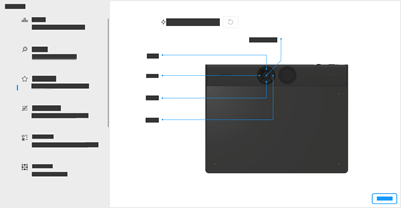 Lo screenshot precedente ha solo scopo informativo; potrebbe non corrispondere alla schermata visualizzata. |
Suggerimento: Se si sovrascrive un gruppo di impostazioni predefinite personalizzato, cliccare sul pulsante Annulla  per tornare indietro di un livello delle modifiche.
per tornare indietro di un livello delle modifiche.
Rinomina o eliminazione di un gruppo di impostazioni predefinite
|
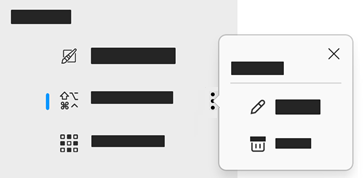
|
Esempio di gruppo di impostazioni predefinite delle manopole di regolazione:
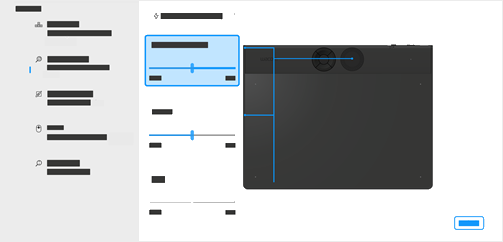
Lo screenshot precedente ha solo scopo informativo; potrebbe non corrispondere alla schermata visualizzata.
| | Non condividere le mie informazioni | | Cookie | | Condizioni di utilizzo | | Privacy policy |